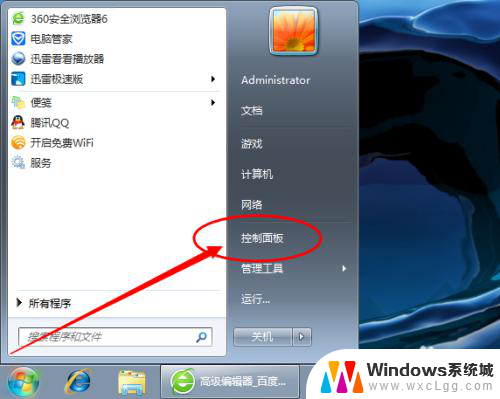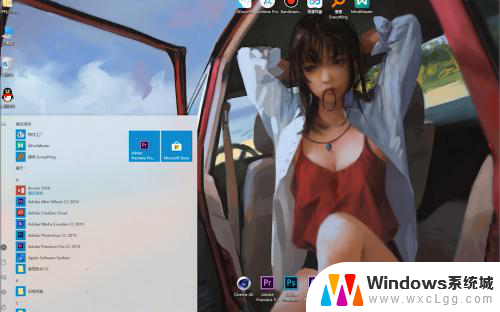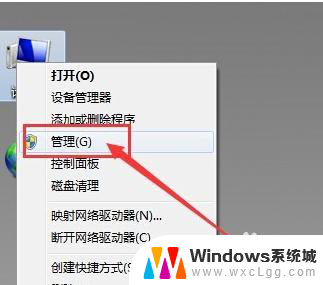耳机插在电脑上怎么没反应,耳机是好的 电脑插入耳机没有声音怎么办
最近我遇到了一个问题,就是耳机插在电脑上却没有出现任何声音,我明明确定耳机是好的,可是电脑却完全没有反应。这让我感到非常困惑,不知道应该如何解决这个问题。或许是电脑的设置出了问题,或者是耳机插口有故障,我需要好好检查一下才能找到解决办法。希望能尽快解决这个困扰我使用电脑的问题。
具体步骤:
1.耳机插在电脑上怎么没反应,耳机是好的
2.1、在桌面上右击“我的电脑”,在出现的第二列表中找到“管理”选项。
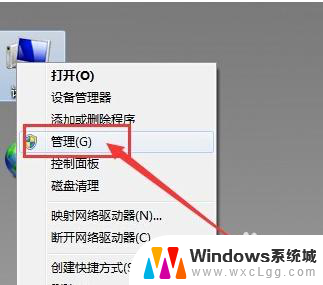
3.2、计入计算机管理窗口后首先找到“设备管理器”按钮并点击,然后在右侧找到“声音、音频和游戏控制器”选项。确认声卡驱动没有问题,返回桌面。
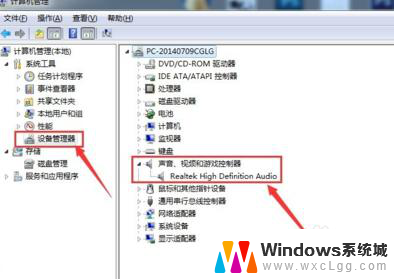
4.3、将耳机插入耳机孔,打开“控制面板”窗口,找到“Realtek高清晰音频管理器”选项并点击。
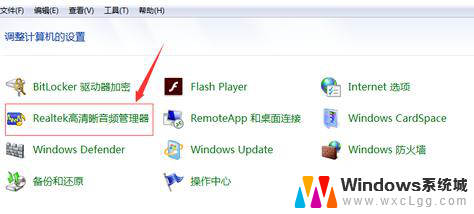
5.4、在Realtek高清晰音频管理器窗口,找到右上角“小文件夹”图标并点击。
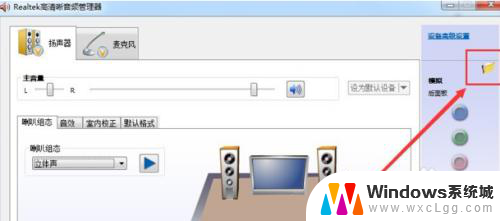
6.5、在插孔设置窗口中,找到“AC97前面板”选项并点击前面按钮。点击完成后选择下方“确定”选项。
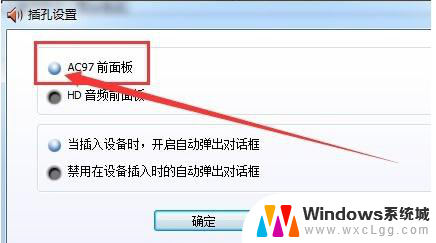
7.6、回到Realtek高清晰音频管理器窗口,看到右侧“前面板”中的绿色灯亮了。再次将耳机插入就可以使用了。

以上就是关于耳机插在电脑上无响应的全部内容,如果你遇到相同情况,你可以按照以上方法来解决。